word文档怎样转换成excel word如何导入excel
更新时间:2024-07-16 12:11:12作者:jiang
在日常工作中,我们经常会遇到需要将Word文档转换成Excel表格的情况,或者将Excel表格导入到Word文档中,Word和Excel作为办公软件中常用的两大工具,它们之间的互相转换和导入操作可以帮助我们更高效地处理数据和文档。在本文中我们将探讨如何将Word文档转换成Excel表格,以及如何将Excel表格导入到Word文档中的具体操作步骤和技巧。通过学习和掌握这些方法,我们可以更加灵活地运用Word和Excel,提高工作效率。
步骤如下:
1.先打开电脑,然后打开一个word文档,之后点击文件;
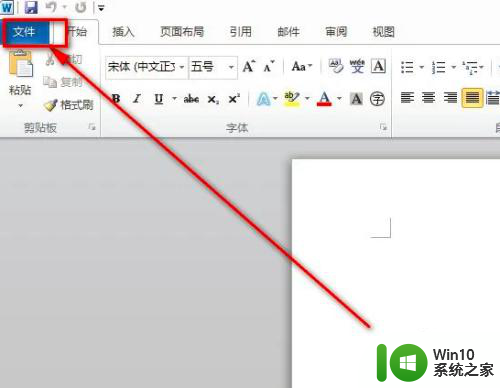
2.然后点击另存为;
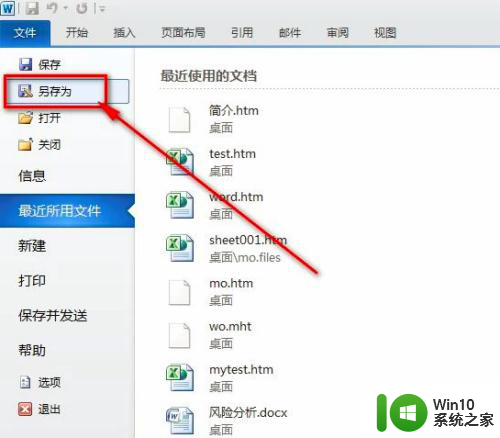
3.之后保存类型中选择网页格式,然后点击保存;
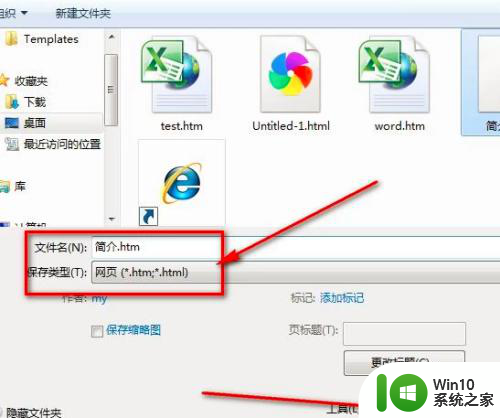
4.保存成功后如图所示,这样我们就先将word文档先转化成网页格式了;
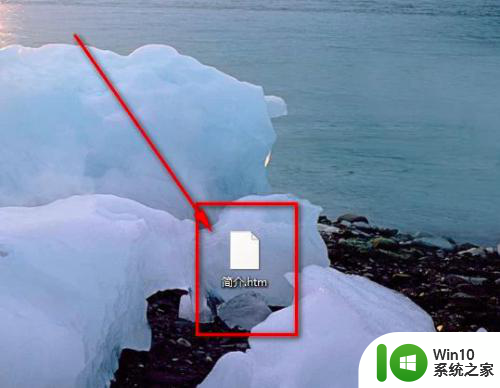
5.之后打开excel,然后点击文件;
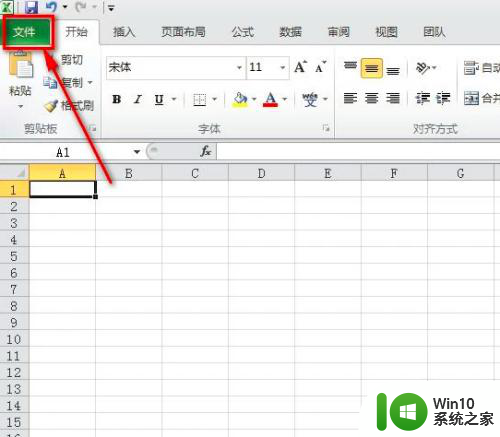
6.之后点击打开;
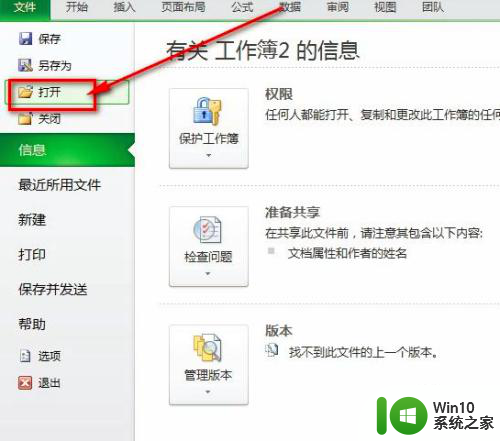
7.然后选中刚刚保存的网页文件,之后点击打开;
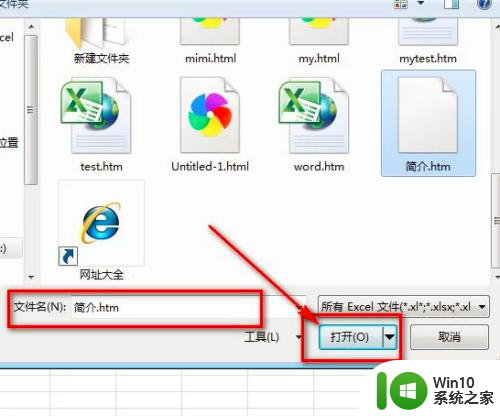
8.结果如图所示,这样我们便把word文档转换成excel文档了。
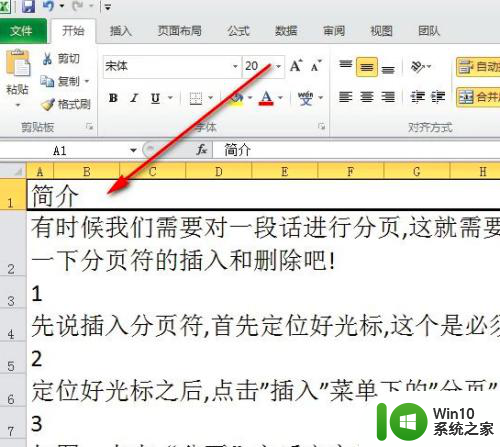
以上就是将Word文档转换成Excel的全部内容,如果您遇到了这种情况,您可以按照以上方法来解决,希望这些方法能对您有所帮助。
word文档怎样转换成excel word如何导入excel相关教程
- 如何把excel转换成word文档 把excel转换成word文档的步骤
- word文档怎样转换成excel表格 Word表格转换成Excel方法
- 金山文档如何转成word文档 金山文档转换成Word文档的方法
- excel能不能转换成word word如何转换成excel文件
- wps如何将wod文档转换成pdf wps如何将word文档转换成pdf格式
- WPS转换成Word文档的步骤 WPS转换成Word文档的操作指南
- wps如何将pdf转换成word文档 WPS如何将PDF转为Word文档
- 怎样将腾讯文档转excel 腾讯文档如何将表格导出为Excel文件
- rtf文件转换word文档的步骤 rtf格式转换成word文档的方法
- 图片文件怎么转换成word文档 图片转换成word的软件
- 怎么样把图片文字转换成word文档 文字识别图片转文字工具
- wpspdf如何转换成word文档 使用WPS将pdf转换为word的步骤
- U盘装机提示Error 15:File Not Found怎么解决 U盘装机Error 15怎么解决
- 无线网络手机能连上电脑连不上怎么办 无线网络手机连接电脑失败怎么解决
- 酷我音乐电脑版怎么取消边听歌变缓存 酷我音乐电脑版取消边听歌功能步骤
- 设置电脑ip提示出现了一个意外怎么解决 电脑IP设置出现意外怎么办
电脑教程推荐
- 1 w8系统运行程序提示msg:xxxx.exe–无法找到入口的解决方法 w8系统无法找到入口程序解决方法
- 2 雷电模拟器游戏中心打不开一直加载中怎么解决 雷电模拟器游戏中心无法打开怎么办
- 3 如何使用disk genius调整分区大小c盘 Disk Genius如何调整C盘分区大小
- 4 清除xp系统操作记录保护隐私安全的方法 如何清除Windows XP系统中的操作记录以保护隐私安全
- 5 u盘需要提供管理员权限才能复制到文件夹怎么办 u盘复制文件夹需要管理员权限
- 6 华硕P8H61-M PLUS主板bios设置u盘启动的步骤图解 华硕P8H61-M PLUS主板bios设置u盘启动方法步骤图解
- 7 无法打开这个应用请与你的系统管理员联系怎么办 应用打不开怎么处理
- 8 华擎主板设置bios的方法 华擎主板bios设置教程
- 9 笔记本无法正常启动您的电脑oxc0000001修复方法 笔记本电脑启动错误oxc0000001解决方法
- 10 U盘盘符不显示时打开U盘的技巧 U盘插入电脑后没反应怎么办
win10系统推荐
- 1 戴尔笔记本ghost win10 sp1 64位正式安装版v2023.04
- 2 中关村ghost win10 64位标准旗舰版下载v2023.04
- 3 索尼笔记本ghost win10 32位优化安装版v2023.04
- 4 系统之家ghost win10 32位中文旗舰版下载v2023.04
- 5 雨林木风ghost win10 64位简化游戏版v2023.04
- 6 电脑公司ghost win10 64位安全免激活版v2023.04
- 7 系统之家ghost win10 32位经典装机版下载v2023.04
- 8 宏碁笔记本ghost win10 64位官方免激活版v2023.04
- 9 雨林木风ghost win10 64位镜像快速版v2023.04
- 10 深度技术ghost win10 64位旗舰免激活版v2023.03